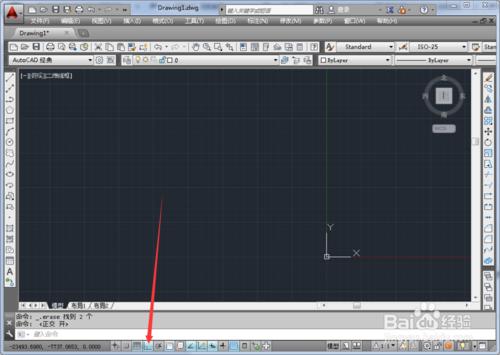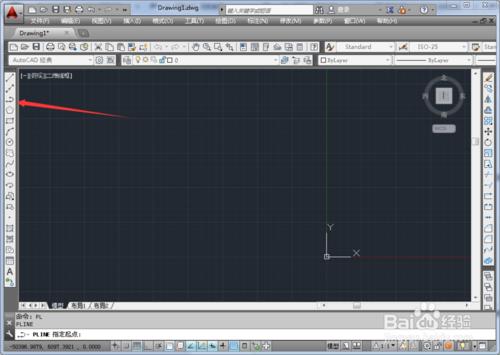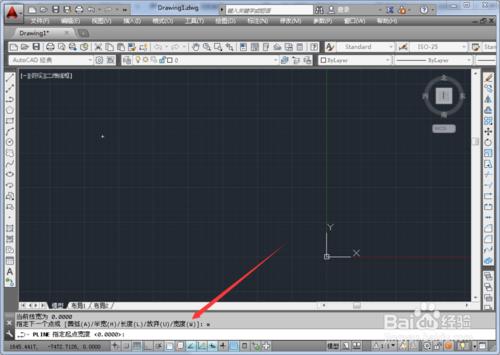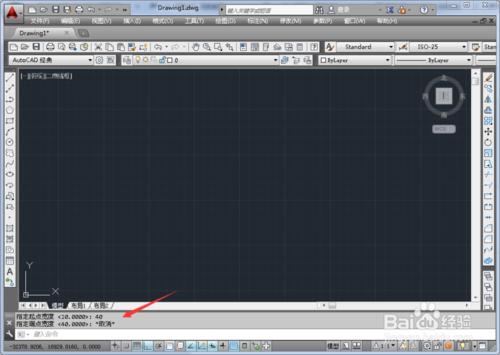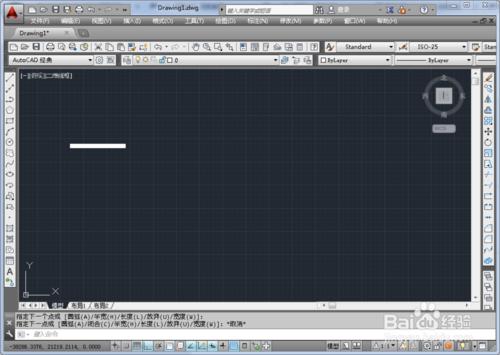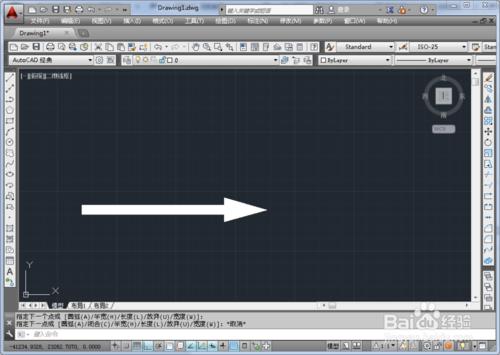在Auto CAD中畫箭頭其實很簡單,只要學會使用多段線PL命令就行了,以下通過用箭頭來快速學習下PL命令
工具/原料
電腦
CAD
方法/步驟
以2014CAD為例,為了方便畫箭頭,首先開啟正交模式F8(按鈕帶有顏色就代表已經打開了)。
點選左側工具欄中的多段線按鈕,或者輸入PL然後回車開啟多段線工具。
點選滑鼠左鍵指定起點,在命令列中根據提示輸入W,然後出車
在命令列中根據提示輸入線起點的寬度,這裡輸入40然後回車。
然後再設定端點寬度
直接回車就行,會同起點一樣
然後PL畫一條線,就是寬度為40的直線了,接下來我們開始畫箭頭
再次輸入W然後回車。
這裡輸入起點寬度100然後回車。
輸入端點寬度0然後回車(箭頭最後是尖的,所以寬度為0)。
這時滑鼠在下一點單擊就畫好箭頭了,再按一下回車就退出了多段線工具。